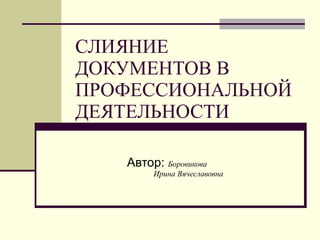
слияние
- 1. СЛИЯНИЕ ДОКУМЕНТОВ В ПРОФЕССИОНАЛЬНОЙ ДЕЯТЕЛЬНОСТИ Автор: Боровикова Ирина Вячеславовна
- 2. Сокращение времени получения документов Сокращение ошибок
- 3. ПЕРСОНОФИКАЦИЯ ДОКУМЕНТОВ С помощью команды Слияние меню Сервис можно персонифицировать: 1. стандартные письма 2. печатать адреса на письмах и почтовых наклейках 3. составлять юридические документы 4. выдавать таблицы данных о продуктах, каталоги и аналогичные документы.
- 4. Создание слитого документа любого типа включает в себя процесс слияния основного документа с источником данных Источник данных содержит информацию, которая изменяется с каждым письмом, например, имя и адрес получателя письма. Основной документ содержит текст и другие элементы, которые остаются одними и теми же во всех письмах
- 6. 2. В меню Сервис выберем команду Слияние . или
- 7. В правой части экрана появится окно « Слияние » Окно предложит выполнить операцию « Слияния » в 6 этапов
- 8. 3 . На втором этапе: «Выберем получателя» На третьем этапе для поиска источника данных нажмём кнопку « Обзор… »
- 9. Можно открыть источник данных в некотором документе WORD или созданный в другом приложении (например EXCEL) 4 . Зададим источник данных
- 10. Источник данных создается отдельно от основного документа После того как открыли существующий источник данных или задали поля слияния для нового источника данных, можно завершить основной документ .
- 11. и обозначают места, в которые нужно вставить или напечатать информацию из источника данных . ПОЛЯ СЛИЯНИЯ вставляются в основной документ При слиянии документов поля слияния замещаются информацией из источника данных . Каждая строка информации из источника данных определяет уникальную версию стандартного письма .
- 12. 5. На четвёртом этапе в основной документ вставляются поля слияния Проверьте, набраны ли пробелы или знаки пунктуации, которые должны стоять между двумя полями слияния или после поля слияния. В основном документе наберите или отредактируйте текст и графику, которые должны присутствовать в каждом письме. Нельзя набрать поле слияния непосредственно в документе. Всякий раз, попав в то место, в которое следует вставить информацию из источника данных , нажимается кнопка «Вставка» диалогового окна, а затем выберите следующее поле слияния .
- 13. 6 . На пятом этапе выбираем: «Завершение слияния» В тексте основного документа вместо полей слияния отобразится информация из первой записи данных На экране появляется диалоговое окно «Составные нового документа», в котором выбираются записи
- 14. 7. Слияние данных с основным документом Чтобы слить основной документ с источником данных , выберите «Изменить часть писем» Итоговые стандартные письма можно напечатать Итоговые стандартные письма (или другие слитые документы) можно поместить в один новый документ Итоговый документ можно сохранить в памяти компьютера
- 16. ИТОГ